一、实验拓扑
网络拓扑结构如图1-1所示:
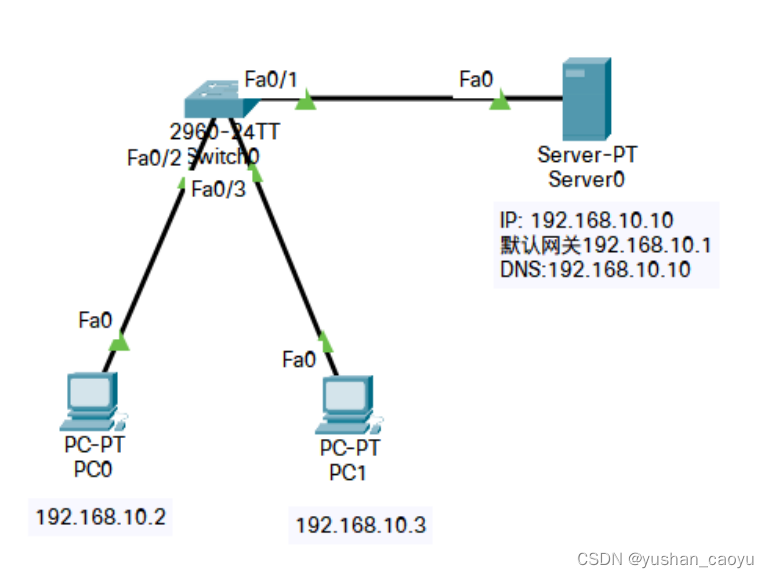
图1-1 网络拓扑图
二、实验目的
1.掌握cisco添加邮件服务器的方法
2.掌握cisco邮件服务器的配置
3.利用PC进行邮件的发送与接收
三、IP地址表
表3-1 IP地址规划表
| 序号 |
名称 |
IP地址 |
默认网关 |
DNS |
| 1 |
PC0 |
192.168.10.2 |
192.168.10.1 |
|
| 2 |
PC1 |
192.168.10.3 |
192.168.10.1 |
|
| 3 |
Sever0 |
192.168.10.10 |
192.168.10.1 |
192.168.10.10 |
四、实验配置
点击Sever0服务器,进入email设置页面,
设置邮件服务器域名,域名qq.com,
设置邮件服务器的用户名和密码,添加两个用户tom和bob,密码设为123。
如图4-1所示:

图4-1 设置用户名和密码
接收邮件使用pop3协议,发送邮件使用smtp协议。
pop3.qq.com用于接收邮件,smtp.qq.com用于发送邮件。
在Sever0上配置DNS,增加三条DNS记录。在 “Name” 处输入二级域名pop3.qq.com,在“Address”输入192.168.10.10。同理添加其他两条DNS,如图4-2所示:

图4-2 添加DNS
设置PC邮件的收发设置。PC0配置tom用户,PC1配置bob用户,两台客户端的设置方法一样。
进入桌面,点击Email,如图4-3所示:

图4-3 进入Email
输入用户信息,密码123,如图4-4所示:
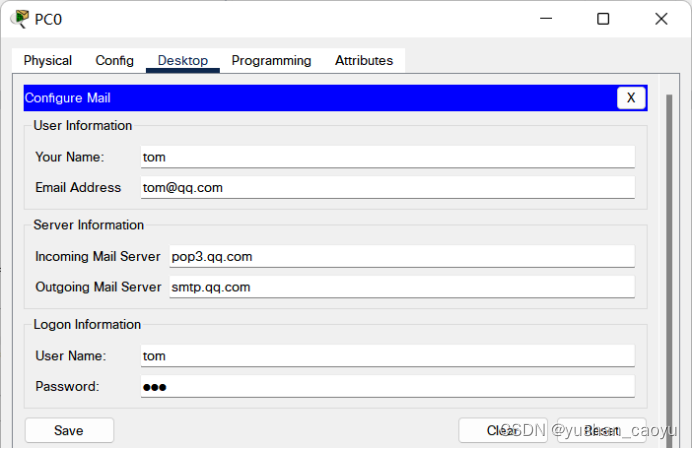
图4-4 pc0用户信息设置
PC1用户信息设置,如图4-5所示:
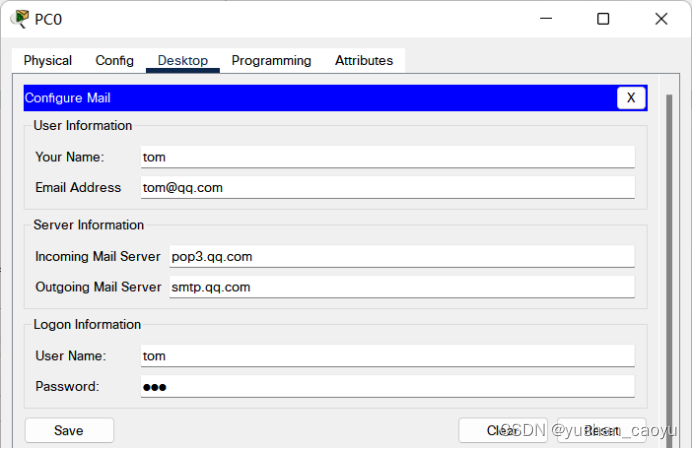
图4-5 pc1用户信息设置
五、调试
测试发送邮件。用户tom发送邮件给bob。
进入PC0桌面,点击Email,点击Compose,创建邮件,如图5-1所示:

图5-1 创建邮件
输入收件人地址,邮件主题及内容,点击send发送邮件,如图5-2所示:
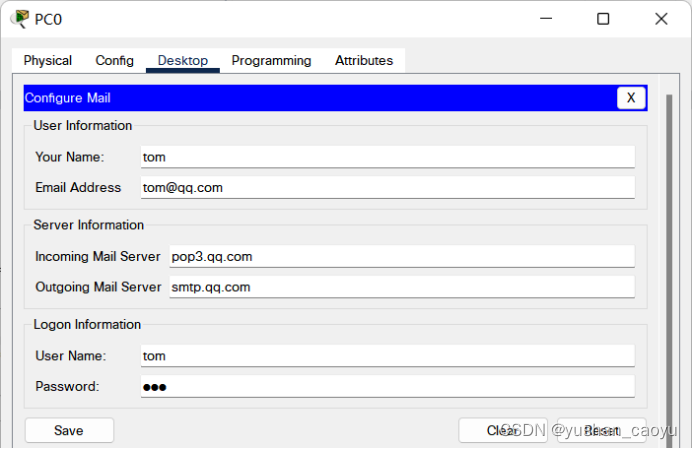
图5-2 邮件信息
发送成功标志,如图5-3所示:

图5-3 发送成功
进入PC1,点击receive,接收邮件,点击查看刚才所发邮件,如图5-4所示:
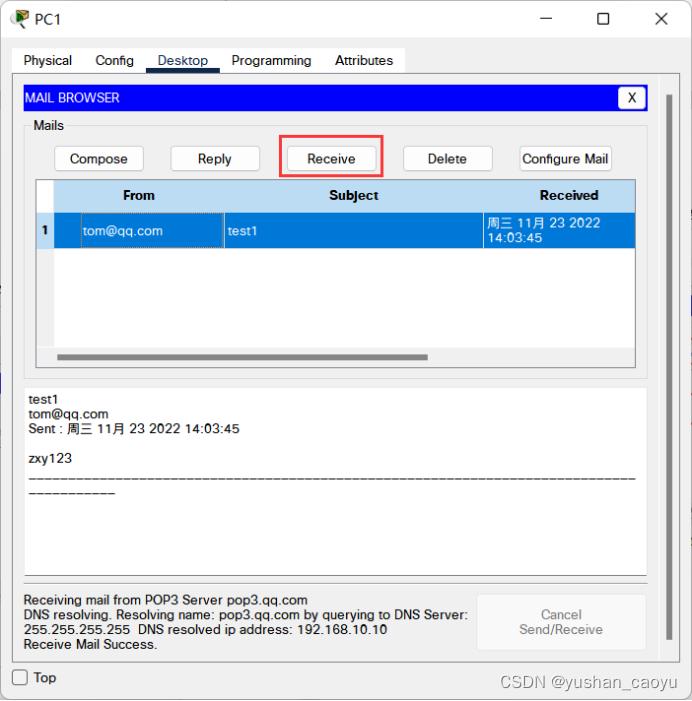
图5-4 接收查看邮件